مسح المستندات الأخيرة في وورد – دليل شامل خطوة بخطوة
عند استخدام مايكروسوفت وورد، قد تدخل بشكل متكرر إلى العديد من المستندات، والتي يتم سردها بشكل ملائم في قسم "المستندات الأخيرة" لاسترجاعها بسرعة. ومع ذلك، قد ترغب أحيانًا في مسح هذه المستندات الأخيرة لحماية خصوصيتك أو تنظيم بيئة عملك. سيوضح لك هذا الدليل كيفية مسح المستندات الأخيرة في وورد وكيفية تعطيل هذه الميزة عند الحاجة.
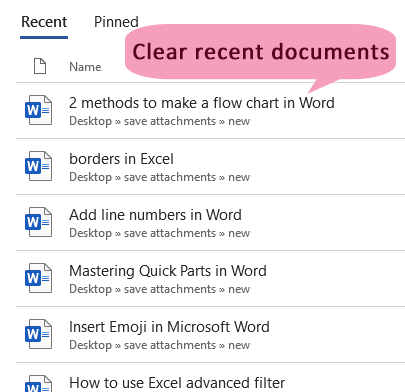
إزالة مستند تم استخدامه مؤخرًا واحد في وورد
في وورد، يمكنك بسهولة إزالة مستند تم استخدامه مؤخرًا واحد. إليك الطريقة:
- افتح تطبيق مايكروسوفت وورد.
- على الواجهة الرئيسية، انقر على علامة التبويب ملف لفتح قائمة الملفات.

- في قائمة الملفات، سترى قائمة بالمستندات الأخيرة. انقر بزر الماوس الأيمن على المستند الذي تريد إزالته من القائمة الأخيرة، ثم حدد الخيار إزالة من القائمة من قائمة النقر بزر الماوس الأيمن.

تم الآن إزالة المستند المحدد من قائمة المستندات الأخيرة.
مسح جميع المستندات المستخدمة مؤخرًا غير المثبتة في وورد
أحيانًا، قد ترغب في مسح جميع المستندات المستخدمة مؤخرًا غير المثبتة دفعة واحدة لبدء جلسة عمل جديدة. يمكنك القيام بما يلي لتحقيق ذلك.
- افتح تطبيق مايكروسوفت وورد.
- انقر على علامة التبويب ملف لفتح قائمة الملفات، ثم انتقل إلى قسم الفتح.

- جميع المستندات المستخدمة مؤخرًا مدرجة على الجانب الأيمن من قسم الفتح. انقر بزر الماوس الأيمن على أي مستند حديث وحدد مسح العناصر غير المثبتة من قائمة السياق.

- ثم انقر على نعم في مربع الحوار المنبثق التالي الخاص بمايكروسوفت وورد.

سيقوم النظام فورًا بمسح جميع المستندات المستخدمة مؤخرًا غير المثبتة من قائمة المستندات الأخيرة.
 </>
</>
تعطيل المستندات المستخدمة مؤخرًا في وورد
في بعض الحالات، قد ترغب في تعطيل ميزة المستندات المستخدمة مؤخرًا تمامًا في وورد. إليك كيفية تحقيق ذلك.
- افتح تطبيق مايكروسوفت وورد.
- انقر على علامة التبويب ملف لفتح قائمة الملفات.

- حدد خيارات في الأسفل.
- في مربع الحوار خيارات وورد، حدد علامة التبويب المتقدمة، وانتقل لأسفل إلى قسم العرض وغير الرقم في مربع إظهار هذا العدد من المستندات الأخيرة من 50 إلى 0. وأخيرًا، انقر على زر موافق لحفظ الإعدادات الجديدة.

من الآن فصاعدًا، بغض النظر عن عدد المستندات التي تفتحها في وورد، لن تظهر بعد الآن في قائمة المستندات الأخيرة.
في الختام، إدارة المستندات الأخيرة الخاصة بك في وورد يمكن أن تساعد في الحفاظ على الخصوصية. سواء كنت بحاجة إلى إزالة ملفات فردية، مسح جميع المستندات غير المثبتة، أو تعطيل قائمة المستندات الأخيرة بالكامل، فقد قدم لك هذا الدليل تعليمات خطوة بخطوة لكل خيار. من خلال اتباع هذه التقنيات، يمكنك إدارة قائمة المستندات الأخيرة الخاصة بك بشكل فعال وفقًا لتفضيلاتك واحتياجاتك. لأولئك الذين يتطلعون إلى الغوص أكثر في قدرات وورد، يحتوي موقعنا على ثروة من الدروس التعليمية. اكتشف المزيد من نصائح وخدع وورد هنا.
أفضل أدوات تعزيز الإنتاجية للمكتب
Kutools لـ Word - اجعل تجربتك مع Word أكثر روعة
🤖 ميزات Kutools AI: مساعد الذكاء الاصطناعي / مساعد الوقت الحقيقي / تلميع فائق (الحفاظ على التنسيق) / ترجمة فائقة (الحفاظ على التنسيق) / إخفاء المعلومات باستخدام الذكاء الاصطناعي / التدقيق اللغوي بالذكاء الاصطناعي...
📘 إتقان المستندات: تقسيم الصفحات / دمج المستندات / تصدير النطاق بصيغ متنوعة (PDF/TXT/DOC/HTML...) / التحويل الجماعي إلى PDF...
✏ تحرير النص: البحث والاستبدال الجماعي عبر ملفات متعددة / تغيير حجم جميع الصور / تحويل الصفوف والأعمدة في الجدول / تحويل الجدول إلى نص...
🧹 تنظيف بلا عناء: تخلص من المسافات الزائدة / فواصل الأقسام / مربعات النص / الروابط التشعبية / لمزيد من أدوات الإزالة، توجه إلى مجموعة الإزالة...
➕ إدراجات إبداعية: إدراج الفواصل بين الآلاف / مربعات اختيار / زر راديو / رمز QR / الباركود / عدة صور / استكشف المزيد في مجموعة الإدراج...
🔍 تحديدات دقيقة: حدد الصفحات المحددة / الجداول / الأشكال / فقرات العنوان / عزز التنقل مع المزيد من ميزات التحديد...
⭐ تحسينات مميزة: التنقل إلى أي نطاق / إدراج نص مكرر تلقائيًا / التنقل بين نوافذ المستندات /11 أداة تحويل...
🌍 يدعم أكثر من40 لغة: استخدم Kutools حسب لغتك المفضلة – يدعم الإنجليزية، الإسبانية، الألمانية، الفرنسية، الصينية، وأكثر من40 لغة أخرى!

✨ Kutools لـ Office – تثبيت واحد، خمس أدوات قوية!
يشمل Office Tab Pro · Kutools لـ Excel · أدوات Kutools لـ Outlook · Kutools لـ Word · Kutools لـ PowerPoint
📦 احصل على جميع الأدوات الخمسة في حزمة واحدة | 🔗 تكامل سلس مع Microsoft Office | ⚡ وفّر وقتك وازدهر بالإنتاجية فورًا
أفضل أدوات تعزيز الإنتاجية للمكتب
Kutools لـ Word - 100+ أدوات لـ Word
- 🤖 ميزات Kutools AI: مساعد الذكاء الاصطناعي / مساعد الوقت الحقيقي / تلميع فائق / ترجمة فائقة / إخفاء المعلومات باستخدام الذكاء الاصطناعي / التدقيق اللغوي بالذكاء الاصطناعي
- 📘 إتقان المستندات: تقسيم الصفحات / دمج المستندات / التحويل الجماعي إلى PDF
- ✏ تحرير النص: البحث والاستبدال الجماعي / تغيير حجم جميع الصور
- 🧹 تنظيف بلا عناء: إزالة المسافات الزائدة / إزالة فواصل الأقسام
- ➕ إدراجات إبداعية: إدراج الفواصل بين الآلاف / إدراج مربعات اختيار / إنشاء رموز QR
- 🌍 يدعم أكثر من40 لغة: Kutools يتحدث لغتك – أكثر من40 لغة مدعومة!





